Si Windows 7 no detecta la cámara (EOS Utility Ver.2.x)
ID pregunta frecuente: 8200757200
Fecha de lanzamiento: 24 julio 2015
Solución:
Si Windows 7 no reconoce correctamente la cámara, emplee los siguientes métodos en el orden en que se muestran:
REFERENCE
Si el software EOS Utility no reconoce la cámara, compruebe si alguno de los siguientes casos puede ser la solución al problema.
- La versión de software compatible puede diferir en función de la cámara que utilice y del sistema operativo instalado en el ordenador.
- Cuando utilice una cámara o un ordenador diferente del modelo usado inicialmente, descargue la versión compatible de EOS Utility. Se pueden descargar versiones de EOS Utility Updater para una gran variedad de cámaras/sistemas operativos desde la página de inicio de Canon.
NOTE
Se pueden producir problemas de importación si hay demasiadas imágenes (más de 1000) en la tarjeta de memoria. En este caso, utilice un lector de tarjetas de memoria para importer las imágenes.
1. Cambie el puerto USB al que está conectada la cámara.
Si están disponibles varios puertos USB en el equipo, es probable que se reconozca correctamente la cámara al conectarla a otro puerto.
2. Use el [Administrador de dispositivos].
1. En el menú [Inicio] ( ), haga clic en [Panel de control] (
), haga clic en [Panel de control] ( ).
).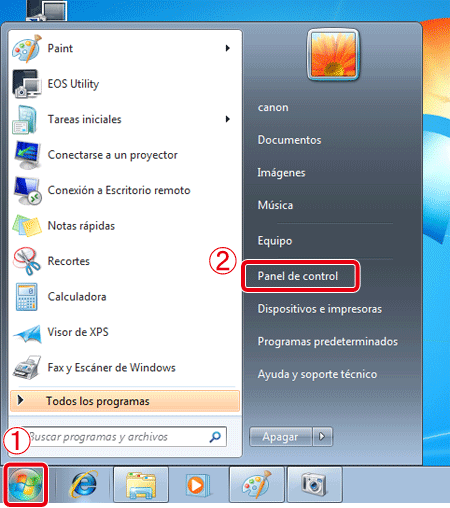
2. Haga clic en [Hardware y sonido].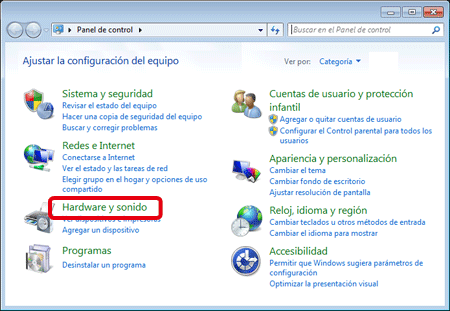
3. Haga clic en [Administrador de dispositivos].
4. Haga doble clic en [Dispositivos portátiles].
5.  Haga clic en el modelo de la cámara y
Haga clic en el modelo de la cámara y  , a continuación, en [
, a continuación, en [  ] (Desinstalar).
] (Desinstalar).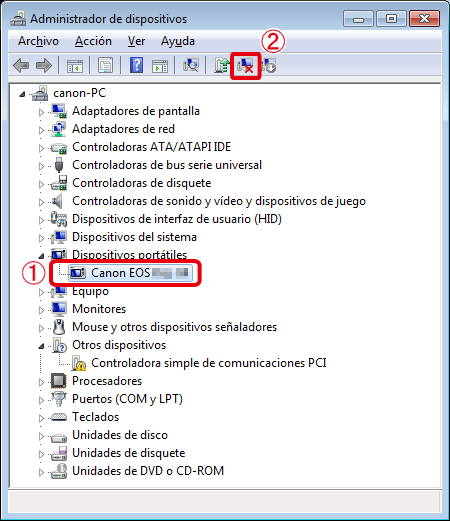
6. Haga clic en [Aceptar].
7. Haga clic en [  ] (Buscar cambios de hardware).
] (Buscar cambios de hardware).
8. Si se muestra una ventana como la que figura a continuación, seleccione [Descargar imágenes de la cámara EOS] para realizar la descarga al equipo mediante EOS Utility.* Para obtener más información acerca de cómo descargar imágenes con EOS Utility, consulte el manual de instrucciones del software EOS Utility (incluido en el CD-ROM) que acompañaba a su cámara. De lo contrario, haga clic en [  ] para cerrar la ventana.
] para cerrar la ventana.
Si no se muestra la ventana, haga doble clic en el icono de EOS Utility del escritorio para iniciar la aplicación.
*Si no se incluyeron los elementos mencionados anteriormente (software EOS Utility y el manual de instrucciones) con la cámara, descárguelos de la página de inicio de Canon.
Modelos aplicables
- EOS 1000D
- EOS 100D
- EOS 1100D
- EOS 1200D
- EOS 30D
- EOS 400D
- EOS 40D
- EOS 450D
- EOS 500D
- EOS 50D
- EOS 550D
- EOS 5D Mark II
- EOS 5D Mark III
- EOS 600D
- EOS 60D
- EOS 60Da
- EOS 650D
- EOS 6D
- EOS 700D
- EOS 70D
- EOS 7D
- EOS 7D Mark II
- EOS M
- EOS M2
- EOS-1D Mark III
- EOS-1D Mark IV
- EOS-1D X
- EOS-1Ds Mark III